- 1,000以上のビデオやオーディオの形式に変換
- 動画をいれたら、最短1秒で変換可能!
- 一万以上のサイトから動画を高速ダウンロード
- そのままに品質で動画を圧縮
- DVD・Blu-ray・音楽CDを作成
- 画面録画・GIF作成・画像変換など高性能
MP4をGIFに変換してデータ容量を軽くする方法
目次:3.UniConverter(旧名:スーパーメディア変換!)でMP4をGIFに変換する方法
4.知識共有:Photoshopを使ってMP4をGIFに変換する方法
1.MP4をGIFに変換する理由って?
汎用性が高くてよく利用される動画形式がMP4ですが、このままではWEBサイトにアップロードすることが出来なかったり、ファイルサイズが大きすぎる場合もあるでしょう。無料ブログなどでは特に制限が厳しく、GIFのような軽い処理の形式のみに対応しているケースもあるかも知れません。画質はかなり落ちますが、処理は格段に速くてファイルサイズも小さくて済むので、MP4からGIFに変換したいケースは多々あるかと考えられます。
2.MP4をGIFにできるソフト5つ!
1位:UniConverter(旧名:スーパーメディア変換!)
簡単な操作で対応している動画形式も多く、非常に使いやすいソフトです。各種形式にコンバートしなおすだけではなくて、編集関係の便利なツールが揃っているのも魅力。コンバートし終えた動画を簡単にDVDに焼いたり、このソフトを使って再生したりすることも可能で、これ一つで多彩な作業が行なえます。
2位:Free Video to GIF Converter
無料で使える人気のソフトで、出力するアニメの解像度を選べたりなど、便利な機能が集約されています。シンプルな画面で使いやすいですが、上手に活用すると割と多彩な作業を行えるのが特徴です。
3位:AnimeGIFConv
フリーソフトで動作は軽く、サクサクとGIFアニメを作ることが可能です。ボタンをクリックしていけば多彩な設定を行えるので便利ですが、「NET Framework」などを利用するので、別にダウンロードする必要があります。
4位:Apowersoft動画変換マスター
簡単に使えて便利なソフトとなっており、多彩な動画の形式に対応があります。細かい知識がなくても簡易な操作でGIFアニメを出力可能で、初心者でも扱いやすいでしょう。
5位:Adobe Photoshop
高性能なレタッチソフトの代名詞で色々な作業が行なえますが、極めて高価なために持っている方以外には、あまりおすすめ出来ません。動画の形式変更だけを考えるならば、他の方法を選ぶと良いでしょう。
UniConverter(旧名:スーパーメディア変換!) - MP4変換
MP4ファイルをGIFに変換してデータ容量を軽くする方法
- 30倍の超高速かつ高画質にビデオを変換可能
- 高画質HD,MP4,MOV,WMV,M2TS,VOB,VROなど、多種類形式の入力・出力に対応
- 100種類以上のWebサイトから動画をダウンロード可能
- DVDの抽出&変換&作成し、Youtubeなどの動画をDVDへ作成可能
- 編集機能でビデオをトリムしたり、回転したり、ビデオに透かし、字幕などを追加したりすることができます。
3.UniConverter(旧名:スーパーメディア変換!)でMP4をGIFに変換する方法
手軽な操作で一発変換出来る「スーパーメデイア変換!」を使えば、簡単にGIF動画に形式変更が可能です。やり方はシンプルで慣れていない方にも判りやすくなっています。
Step1 まずはソフトを起動して、「変換」タブを開いているかを確認して下さい。
Step2 次にその画面にドラッグ・アンド・ドロップで任意のMP4ファイルをソフトに読み込ませましょう。
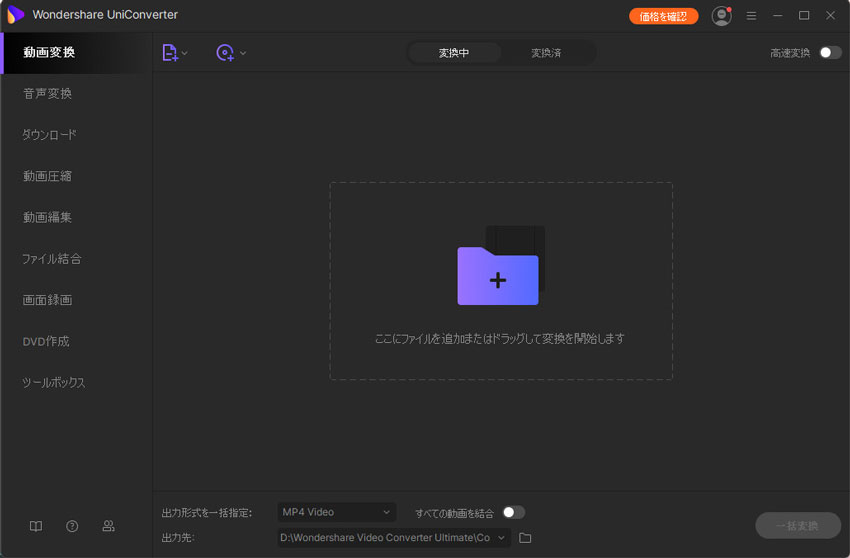
Step3 右側の操作コンソールで希望の動画ファイル形式を探して下さい。MOV,WMV,VOBなどの多彩な形式に変換することが可能で、GIFにも対応があると明記されています。
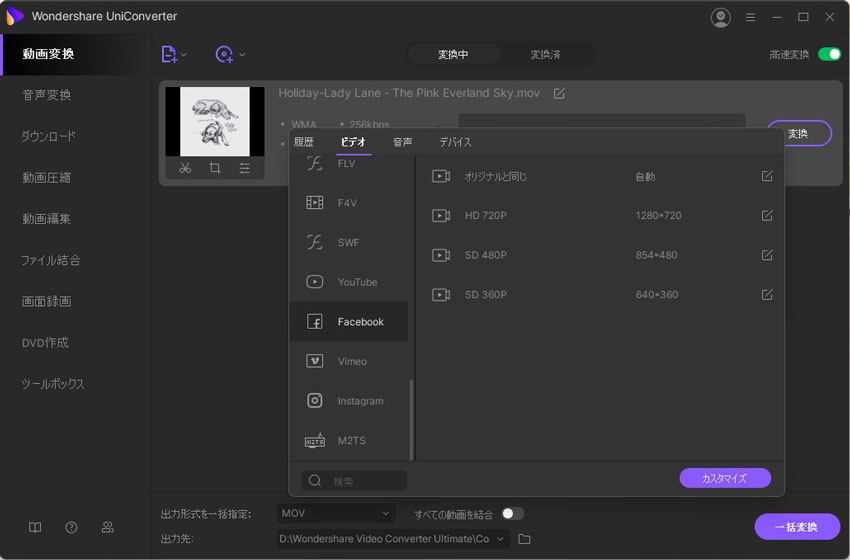
Step4 最後に「変換」ボタンを押してしばらく待てば作業は完了です。うまく行ったかどうか確認してみて下さい。
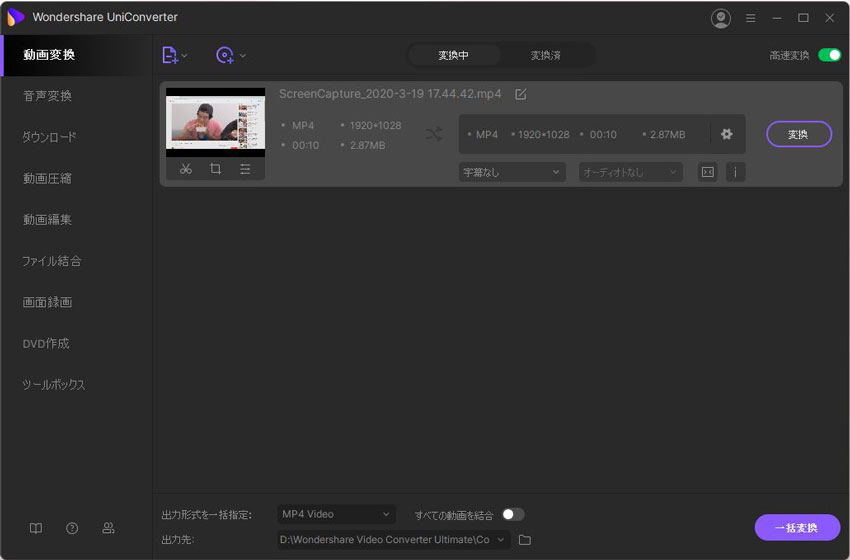
4.知識共有:Photoshopを使ってMP4をGIFに変換する方法
Step1
最初にPhotoshopを起ち上げて、動画ファイルを読み込んで下さい。
Step2
次に「ファイル」を選び「読み込み」から「ビデオフレームからレイヤー」を選びます。
Step3
メニュー画面が表示されるので、「最初から最後まで」「フレームアニメーションを作成」もチェックを入れ、「頻度制限」に任意の数値を入力。
Step4
「ファイル」から「「Webおよびデバイス用に保存」」を選び、GIF形式で保存すると完了です。
MP4をGIFアニメにしていく方法を見てきましたが、如何でしたでしょうか。色々なソフトがあって悩んでしまったかも知れませんが、困った時にはUniConverter(旧名:スーパーメディア変換!)をインストールしてみると良いでしょう。色々な機能がついているので、動画編集を行う際にはなにかと便利です。
